Bir bilgisayar korsanının web sitenizi ele geçirmesi için tek gereken zayıf bir paroladır. Ekstra güvenlik olmadan, oluşturduğunuz her şey risk altındadır.
Basit bir çözüm mü? Güvenlik soruları. Ve bunları ayarlamak düşündüğünüzden daha kolaydır.
WordPress web sitelerinde çeşitli kimlik doğrulama yöntemlerini test ettim ve güvenlik soruları eklemenin yetkisiz erişimi önlemeye yardımcı olmanın basit bir yolu olduğunu gördüm. 🔑
Yalnızca sizin bildiğiniz benzersiz yanıtlar gerektirerek web sitenize bir güvenlik katmanı eklemiş olursunuz. Şifrenizi çalmış olsalar bile bilgisayar korsanlarının erişim sağlamasını çok daha zor hale getirir.
Bu kılavuzda, WordPress giriş ekranınıza güvenlik sorularını nasıl ekleyeceğinizi göstereceğim. Teknoloji uzmanı olmanıza gerek yok, sadece takip edin ve dakikalar içinde ekstra bir güvenlik katmanına sahip olun.
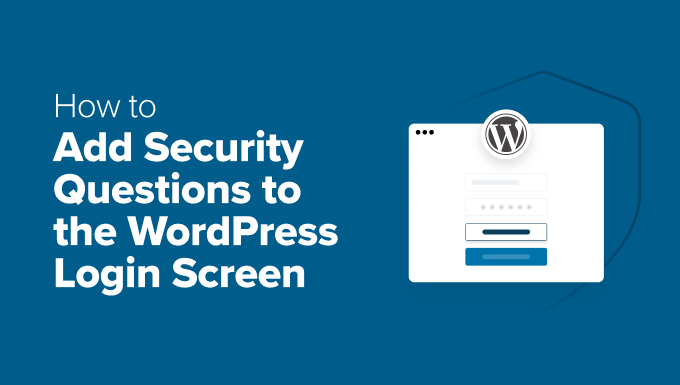
WordPress’e Neden Güvenlik Soruları Eklemelisiniz?
WordPress giriş sayfanız web sitenizin ön kapısı gibidir. Şifre iyi bir kilittir, ancak güvenlik soruları eklemek sürgü eklemek gibidir – birinin içeri girmesini çok daha zor hale getirir.
Güvenlik soruları WordPress yönetici alanınıza ekstra bir koruma katmanı ekleyerek saldırganların içeri sızmasını zorlaştırır. Bu özellik etkinleştirildiğinde, kullanıcılar oturum açmadan önce bir veya daha fazla kişisel soruyu yanıtlamalıdır.
Güvenlik sorularının nasıl yardımcı olabileceği aşağıda açıklanmıştır:
🔒 Hackerlar için Ekstra Bir Engel: Birisi şifrenizi tahmin etse bile, güvenlik soruları içeri girmelerini daha zor hale getirir
🤖 O tomatik Saldırıları Önler: Bilgisayar korsanları parolaları tahmin etmek için genellikle botları kullanır. Ancak güvenlik soruları, botların kolayca çözemeyeceği kişisel yanıtlar gerektirir ve otomatik saldırıları daha az etkili hale getirir.
🔑 Hesapların Daha Güvenli Bir Şekilde Kurtarılmasına Yardımcı Olur: Şifrenizi mi unuttunuz? Sıfırlama e-postası (ele geçirilebilir) beklemek yerine, güvenlik soruları erişimi yeniden kazanmak için hızlı ve güvenli bir yol sağlar.
⚡ Hızlı ve Kolay Kurulum: Güvenlik sorularının kurulumu, bir uygulama veya ayrı bir cihaz gerektiren iki faktörlü kimlik doğrulamaya (2FA) göre daha kolaydır. Kullanışlı olsa da, güvenlik soruları, maksimum güvenlik için genellikle önerdiğim 2FA’dan daha hafif bir koruma seviyesi sunar.
Yararlı olsa da, güvenlik soruları kusursuz değildir. Zeki bilgisayar korsanları cevaplarınızı tahmin etmeye çalışabilir, hatta sizi kandırarak cevaplarınızı ifşa ettirebilir (buna ‘sosyal mühendislik’ denir).
Bu nedenle, cevapları kolayca tahmin edilemeyen veya çevrimiçi olarak herkese açık olmayan soruları seçmek önemlidir.
💡ÖnemliHatırlatma:
Güvenlik sorularının ekstra bir koruma katmanı ekleyebileceğini ancak tek savunmanız olmaması gerektiğini unutmayın. En iyi sonuçları elde etmek için bunları iki faktörlü kimlik doğrulama, güçlü parola politikaları ve sınırlı giriş denemelerini içeren daha geniş bir güvenlik stratejisinin parçası olarak kullanın. Başlamak için nihai WordPress güvenlik kılavuzumuza bakın.
Bunu söyledikten sonra, WordPress giriş ekranınıza güvenlik sorularını nasıl kolayca ekleyebileceğinizi görelim. Bu eğitimde iki yöntem göstereceğim.
Tercih ettiğiniz yönteme geçmek için aşağıdaki bağlantıları kullanabilirsiniz:
Yöntem 1: WPCode ile Yönetici Giriş Ekranınıza Güvenlik Soruları Ekleme
WordPress yönetici girişinize güvenlik soruları eklemek için basit bir yol istiyorsanız, bu yöntem tam size göre.
Bu taktiği iki faktörlü kimlik doğrulama ve diğer giriş korumalarının yanı sıra kullanan pek çok web sitesi gördüm ve potansiyel davetsiz misafirler için başka bir engel olarak onlar için gerçekten işe yaradı.
Bunu yapmak için functions.php dosyanıza özel kod eklemeniz gerekecektir. En küçük bir hata web sitenizi bozabileceğinden bu biraz zorlayıcı olabilir. Bu yüzden piyasadaki en iyi WordPress kod parçacıkları eklentisi olan WPCode‘u öneriyorum.
Kapsamlı testlerden sonra, ekip arkadaşlarım ve ben, web sitenize özel kod eklemenin en kolay ve en güvenli yolu olduğu sonucuna vardık. Daha fazlasını öğrenmek için WPCode incelememizin tamamına bakın.
İlk olarak, WPCode eklentisini yüklemeniz ve etkinleştirmeniz gerekir. Adım adım talimatlar için, bir WordPress eklentisinin nasıl kurulacağına ilişkin kılavuzumuza göz atmak isteyebilirsiniz.
🚨 Not: Eklentinin kullanabileceğiniz ücretsiz bir sürümü de vardır. Ancak, pro plana yükseltmek, kod parçacıklarından oluşan bir bulut kitaplığı, akıllı koşullu mantık, blok parçacıkları ve daha fazlası gibi özelliklere erişmenizi sağlayacaktır.
Eklentiyi etkinleştirdikten sonra, WordPress kontrol panelinden Code Snippets ” + Add Snippet sayfasını ziyaret edin.
Burada, ‘Özel Kodunuzu Ekleyin (Yeni Snippet)’ seçeneğinin altındaki ‘Snippet Kullan’ düğmesine tıklayın.

Bu sizi kod parçacığınız için bir ad ekleyebileceğiniz yeni bir ekrana götürecektir.
Bu adın hiçbir kullanıcıya gösterilmeyeceğini unutmayın. Sadece oluşturduğunuz kod parçacığını kolayca tanımlamanıza yardımcı olmak içindir.
Ardından, açılan pencereden ‘Kod Türü’ olarak ‘PHP Snippet’i seçin.

Şimdi, aşağıdaki özel kodu ‘Kod Önizleme’ kutusuna ekleyin:
1 2 3 4 5 6 7 8 9 10 11 12 13 14 15 16 17 | add_action( 'login_form', function () { ?> <p><label for="security_question">What is your favorite color?<br/> <input type="text" name="security_question" id="security_question" class="input" autocomplete="off"/></label> </p> <?php} );add_filter( 'wp_authenticate_user', function( $user, $password ) { $answer = isset( $_POST['security_question'] ) ? sanitize_text_field( wp_unslash( $_POST['security_question'] ) ) : ''; if ( 'blue' !== strtolower( $answer ) ) { // Replace 'blue' with your expected answer return new WP_Error( 'security_question_error', '<strong>ERROR</strong>: Incorrect answer to the security question.' ); } return $user;}, 10, 2 ); |
Varsayılan olarak, özel kod “En sevdiğiniz renk nedir?” sorusunu güvenlik sorusu olarak ayarlar.
Ancak, bunu kolayca tahmin edilemeyecek bir şeyle değiştirmenizi şiddetle tavsiye ederim. Sizin için kişisel olan ve çok az kişinin bildiği bir şey seçmeniz en iyisidir.
Örneğin, bazı yaygın güvenlik soruları şunlardır:
🐶 “Çocukluğunuzdaki ilk evcil hayvanınızın adı neydi?”
🏡 “Yaşadığınız ilk sokağın adı neydi?”
👩 “Annenizin kızlık soyadı nedir?”
Koddaki bu satırı bulun ve istediğiniz soruyla değiştirin.
1 | <p><label for="security_question">What was the name of your first childhood pet?<br/> |
Bunu yaptıktan sonra, koddaki bu satıra ilerleyin:
1 | if ( 'spike' !== strtolower( $answer ) ) { // Replace 'spike' with your expected answer |
Artık güvenlik sorusunun yanıtını buradan değiştirebilirsiniz.
Sorunuzun ve yanıtınızın istediğiniz gibi olduğunu iki kez kontrol ettikten sonra, ‘Etkin Değil’ düğmesini ‘Etkin’ olarak değiştirin.
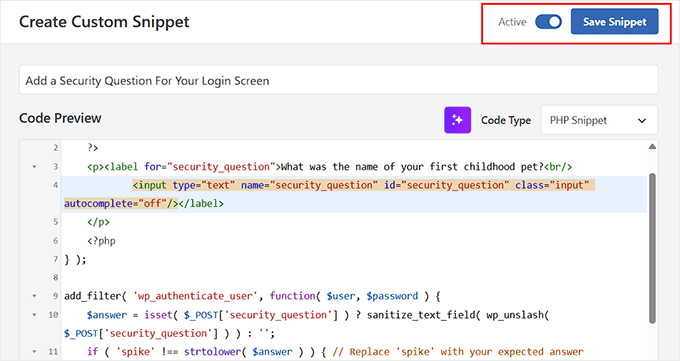
Son olarak, ayarlarınızı saklamak için ‘Snippet’i Kaydet’ düğmesine tıklayın.
Artık güvenlik sorusunu görmek için WordPress giriş ekranınızı ziyaret edebilirsiniz.
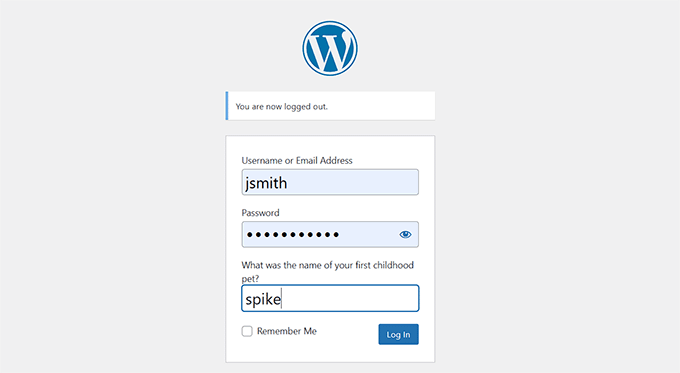
Yöntem 2: MelaPress ile Tüm Kullanıcılar İçin Güvenlik Soruları Ekleme
Üyelik web sitenizdeki veya çok yazarlı blogunuzdaki tüm kullanıcılar için güvenlik soruları eklemek istiyorsanız, bu yöntem tam size göre.
Üyelik siteleri için bu, parola sıfırlama, hesap kurtarma veya devre dışı bırakıldıktan sonra yeniden etkinleştirme gibi eylemler sırasında kullanıcı hesaplarının yetkisiz erişime karşı korunmasına yardımcı olabilir.
Bunun ücretli abonelikler, çevrimiçi kurslar ve özel topluluklar sunan çeşitli web sitelerinde işe yaradığını gördüm.
Çok yazarlı bloglar için güvenlik soruları eklemek, WordPress panonuza erişimi olan katkıda bulunanlar, editörler ve yöneticiler için ekstra koruma sağlar. Yetkisiz değişiklikleri önlemeye yardımcı olur ve yayınlama iş akışınızı güvende tutar.
MelaPress Login Security, bir şifreyi sıfırlamak veya devre dışı bırakılmış bir hesabı yeniden etkinleştirmek gibi hassas eylemleri gerçekleştirmeden önce kullanıcıların güvenlik sorularını yanıtlamasını istemenizi sağlar.
Bu, yalnızca gerçek hesap sahibinin bu işlemleri tamamlayabilmesini sağlar.
Öncelikle MelaPress Login Security eklentisini yüklemeniz ve etkinleştirmeniz gerekiyor. Ayrıntılar için ekibimin WordPress eklentisi yükleme eğitimine bakın.
🚨 Önemli: MelaPress’in ücretsiz bir sürümü var. Ancak güvenlik soruları özelliğine erişmek için Pro plana ihtiyacınız olacak.
Eklentiyi etkinleştirdikten sonra WordPress yönetici panosundan Login Security ” Login Security Policies sayfasına gidin ve ‘Enable login security policies’ seçeneğini işaretleyin.
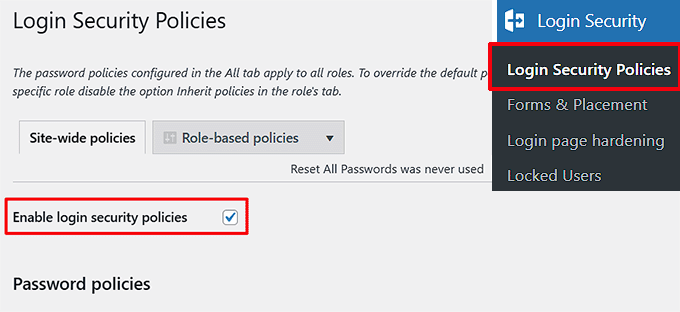
Bunu yaptığınızda, ekranda yeni ayarlar görünecektir. Buradan, ‘Güvenlik Soruları’ bölümüne gidin ve ‘Güvenlik sorularını etkinleştir’ kutusunu işaretleyin.
Ardından, bir parola sıfırlama işlemi başlatmak veya devre dışı bırakılmış bir hesabı etkinleştirmek için güvenlik soruları sormak isteyip istemediğinizi seçin. Her iki seçeneği de seçebilirsiniz.
Şimdi, devam edin ve her kullanıcının yanıtlaması gereken önceden kaydedilmiş güvenlik sorularının sayısını seçin.
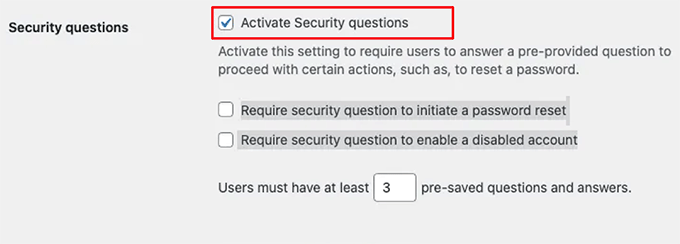
Bundan sonra, kullanıcılarınızın yanıtlamasını istediğiniz güvenlik sorularının yanındaki ‘Etkinleştir’ bağlantısını tıklayın.
Varsayılan sorulardan hiçbiri uygun görünmüyorsa, ‘Soru ekle’ düğmesine tıklayabilir ve tercih ettiğiniz soruyu alana ekleyebilirsiniz.

Güvenlik ayarlarının geri kalanını da isteğinize göre yapılandırabilirsiniz.
İşiniz bittiğinde, seçimlerinizi kaydetmek için ‘Değişiklikleri Kaydet’ düğmesine tıklamanız yeterlidir.
Artık güvenlik soruları ilkesi etkinleştirildiğinden, web sitenizdeki kullanıcılar kontrol panellerinde bazı güvenlik sorularına yanıt vermelerini isteyen bir bildirim alacaklardır.
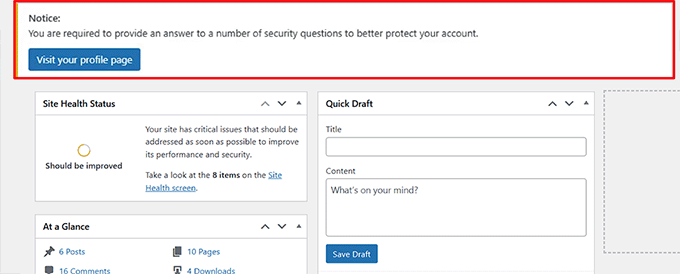
Kullanıcılar ‘Profil sayfanızı ziyaret edin’ düğmesine tıkladıklarında, WordPress profil sayfalarına yönlendirileceklerdir.
Burada, seçtiğiniz soruları yanıtlayabilir ve ‘Değişiklikleri Kaydet’ düğmesine tıklayabilirler.
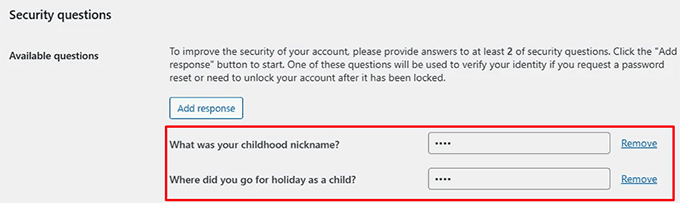
Artık web sitenizdeki bir kullanıcı şifresini sıfırlamaya veya devre dışı bırakılmış bir hesabı etkinleştirmeye çalıştığında, önce bir güvenlik sorusunu yanıtlaması gerekecektir.
İşte giriş ekranınızda nasıl görüneceğine dair bir önizleme.
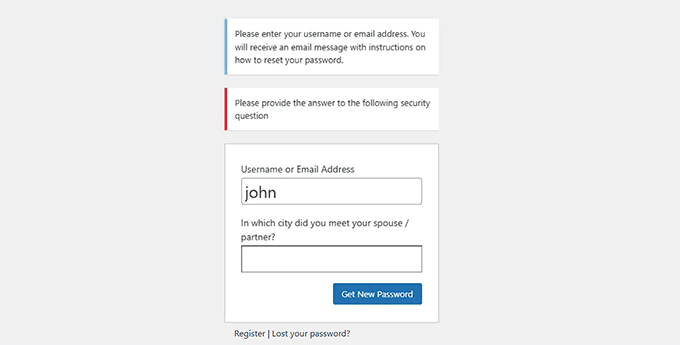
💡 S itenizi Güvende Tutmak İçin Yardıma mı İhtiyacınız Var?
WordPress Bakım Hizmetlerimiz rutin güncellemeler, güvenlik takibi ve yedeklemelerle uğraşmanıza gerek bırakmaz. Her şeyi perde arkasında hallediyoruz, böylece teknik sorunlar hakkında endişelenmeden işinizi büyütmeye odaklanabilirsiniz
Daha fazla bilgi için WPBeginner Pro Hizmetleri sayfamıza bakın!
Giriş Ekranı Güvenliği için Bonus Kılavuzlar
Umarım bu eğitim WordPress giriş ekranınıza güvenlik sorularını nasıl ekleyeceğinizi öğrenmenize yardımcı olmuştur. Giriş ekranınızı koruyabileceğiniz diğer yöntemlerle ilgili bazı kılavuzları da görmek isteyebilirsiniz:
- WordPress Giriş ve Kayıt Formuna CAPTCHA Nasıl Eklenir?
- Sihirli Bağlantılar ile WordPress’e Şifresiz Giriş Nasıl Eklenir
- WordPress’te Oturum Açma Girişimlerini Neden ve Nasıl Sınırlandırmalısınız?
- WordPress Giriş Hata Mesajlarında Giriş İpuçları Nasıl Devre Dışı Bırakılır
- WordPress’e Sosyal Giriş Nasıl Eklenir (Kolay Yol)
- WordPress’te Özel Giriş URL’si Eklemek için Yeni Başlayanlar Kılavuzu (Adım Adım)
If you liked this article, then please subscribe to our YouTube Channel for WordPress video tutorials. You can also find us on Twitter and Facebook.





Mrteesurez
This is another way to protect a WordPress site by using Security questions especially for a membership site.
My question is, is this only applicable or works for a default WordPress login page ??
What of I want to use it in a custom reg and login page ??
WPBeginner Support
You can use it for a custom login page or the default login page.
Admin
Izzy
Is there a way to do this without a plugin?
WPBeginner Support
It would require some coding but we do not have a beginner-friendly method to set this up without a plugin at the moment.
Admin
Bette Greenfield
Is the information in this article up to date. Last updated on September 26th, 2016 by Editorial Staff
WPBeginner Support
The plugin should still be working but the plugin may have updated their interface since this article was last updated
Admin
chris
I just tried this plugin its totally crap
there no answer box just the question boxes. ???
WPBeginner Support
You can add your own questions and answers in plugins settings page.
Admin
chris
yes i know this, however the plugin only gave me the questions with no answer box
that is very strange with a glitch like that.
chris
I did all that and still even with putting an answer in or not it still doesn’t work it’s a crappy plugin no good to anyone.
I would not recommend this to my friends.
How embarrassing for this developer to put this out and for you to recommend.
bad bad bad
Dean Bartley
I tried it and it works just fine. Your plugins or theme must be conflicting with the plugin. And I really don’t see why your behaving the way you are. They are just trying to help. Chill with the negative comment and be thankful they are recommending stuff. If you don’t agree that is your opinion. Thanks for the recommendation wpbeginner. Keep up the good work.